바쁜 기술 회사의 제품 관리자인 Ella는 프로젝트 사양서부터 마케팅 브리핑에 이르기까지 PDF 문서를 검토하는 데 몇 시간을 소비하는 경우가 많았습니다. 하지만 PDF를 ChatGPT에 업로드하는 방법을 알게 된 후 모든 것이 바뀌었습니다.
이제 엘라는 긴 문서를 일일이 검토하는 대신 파일을 업로드하고 즉시 요약, 답변 및 데이터를 받아볼 수 있어 매주 시간을 절약할 수 있습니다!
Ella와 같은 전문가에게 ChatGPT는 단순한 챗봇이 아니라 PDF로 일하는 방식을 혁신하는 생산성 도구입니다.
보고서를 관리하든, 연구 제안서를 관리하든, 연구 논문을 요약하든, ChatGPT에 PDF를 업로드하면 핵심 인사이트를 더 빨리 얻을 수 있습니다. PDF 파일을 ChatGPT에 업로드하여 업무를 간소화하는 방법을 살펴보세요.
⏰ 60초 요약
PDF를 ChatGPT에 업로드하는 단계는 다음과 같습니다:
- ChatGPT 계정에 로그인합니다 (또는 필요한 경우 계정 생성)
- 채팅 인터페이스(클립 아이콘)에서 파일 업로더를 찾습니다
- 클릭하여 컴퓨터에서 직접 PDF 파일을 업로드합니다
- 요약, 분석 또는 인사이트를 얻기 위해 문서에 대해 ChatGPT 전용 질문을 합니다
- ChatGPT를 사용하는 최고의 실행 방식: 파일 크기를 관리하기 쉽게 유지하고, 명확성을 위해 형식을 지정하고, 샘플 프롬프트로 테스트하고, 플러그인을 활용하여 원하는 출력을 얻습니다
- ChatGPT의 한계: 크기 제약, 제한된 문맥 이해, 형식 문제 해결
- ClickUp 사용을 고려하세요: 업무에 필요한 모든 것을 제공하는 앱인 ClickUp은 문서 및 Brain과 같은 풍부한 기능을 통해 PDF 업로드뿐만 아니라 모든 일이 동일한 플랫폼에 유지되도록 도와줍니다
ChatGPT란 무엇이며 PDF에 어떻게 도움이 되나요?
ChatGPT는 사람과 유사한 텍스트를 이해하고 생성하도록 설계된 AI 기반 언어 모델입니다. OpenAI에서 개발한 이 모델은 질문에 대한 답변부터 콘텐츠 생성까지 모든 것을 지원합니다.
가장 강력한 기능 중 하나는 PDF 문서 처리 기능입니다. ChatGPT의 파일 업로더와 AI 도구를 사용하면 워크플로우를 대폭 간소화하고 수작업을 줄일 수 있습니다. ChatGPT의 도움은 다음과 같습니다 Ella(및 사용자)가 PDF 파일을 관리합니다:
- 분석: PDF 파일에서 키 데이터 또는 특정 세부 정보를 추출합니다
- 요약하기: 길고 긴 문서를 이해하기 쉬운 요약으로 압축합니다
- 인사이트 생성: PDF 문서 내에서 트렌드 또는 테마 식별
- 다국어 지원: 다른 언어로 PDF를 번역하거나 요약합니다
- 시간 절약: 더 빠른 의사 결정을 위해 PDF 문서 분석 자동화
이제 Ella는 PDF 더미로 몇 시간을 허비하는 대신 ChatGPT에 문서를 업로드하여 도구에 맡기고 더 영향력 있는 작업에 집중할 수 있습니다.
ChatGPT에 PDF를 업로드하는 방법
PDF를 ChatGPT에 빠르게 업로드하여 보고서 요약하기, 연구 분석하기, 인사이트 추출하기 등의 작업을 손쉽게 수행할 수 있습니다(사례 속 엘라처럼!)
PDF 파일을 업로드하고 시작하는 방법은 다음과 같습니다:
1단계: ChatGPT에 로그인하기
먼저 ChatGPT 계정에 로그인했는지 확인하세요. 계정이 없는 경우 무료 계정을 만드는 데 1분 정도 걸립니다.
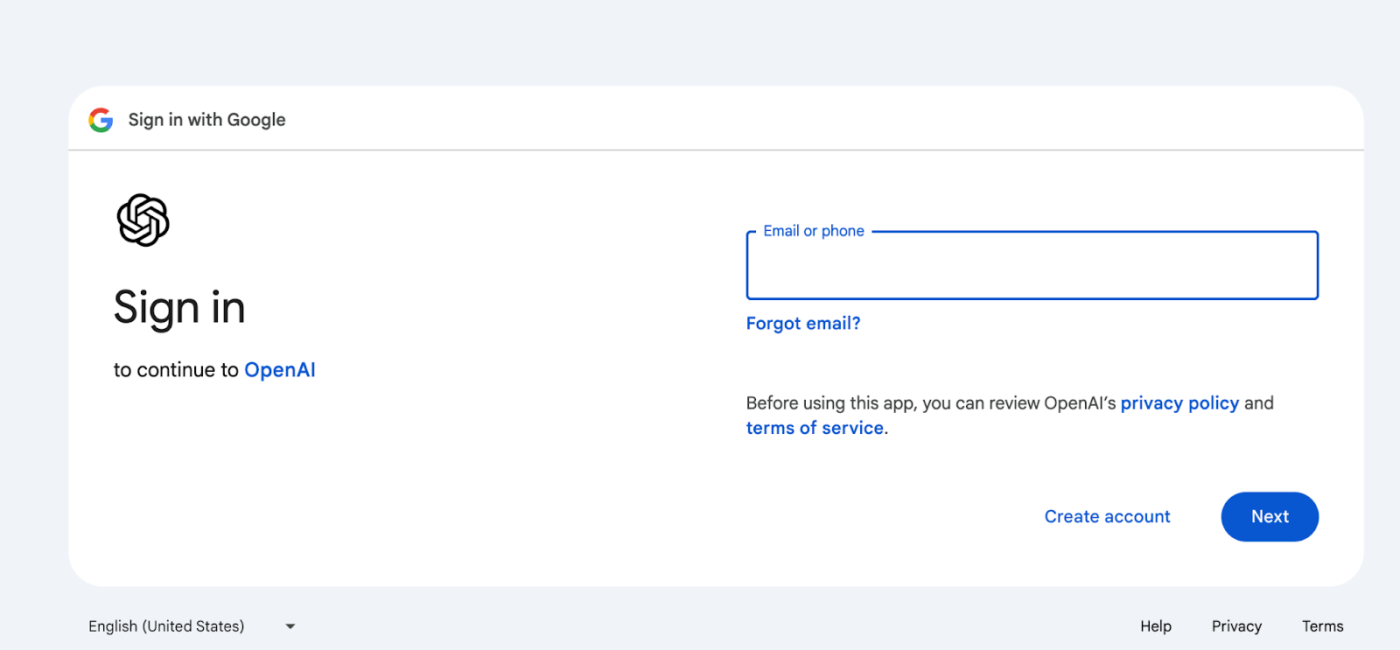
via OpenAI
2단계: ChatGPT 파일 업로더 위치 찾기
파일 업로더 기능(클립 아이콘을 찾으세요)은 채팅 인터페이스에 위치합니다. 이 기능을 사용하면 PDF 파일을 ChatGPT에 바로 업로드할 수 있습니다.
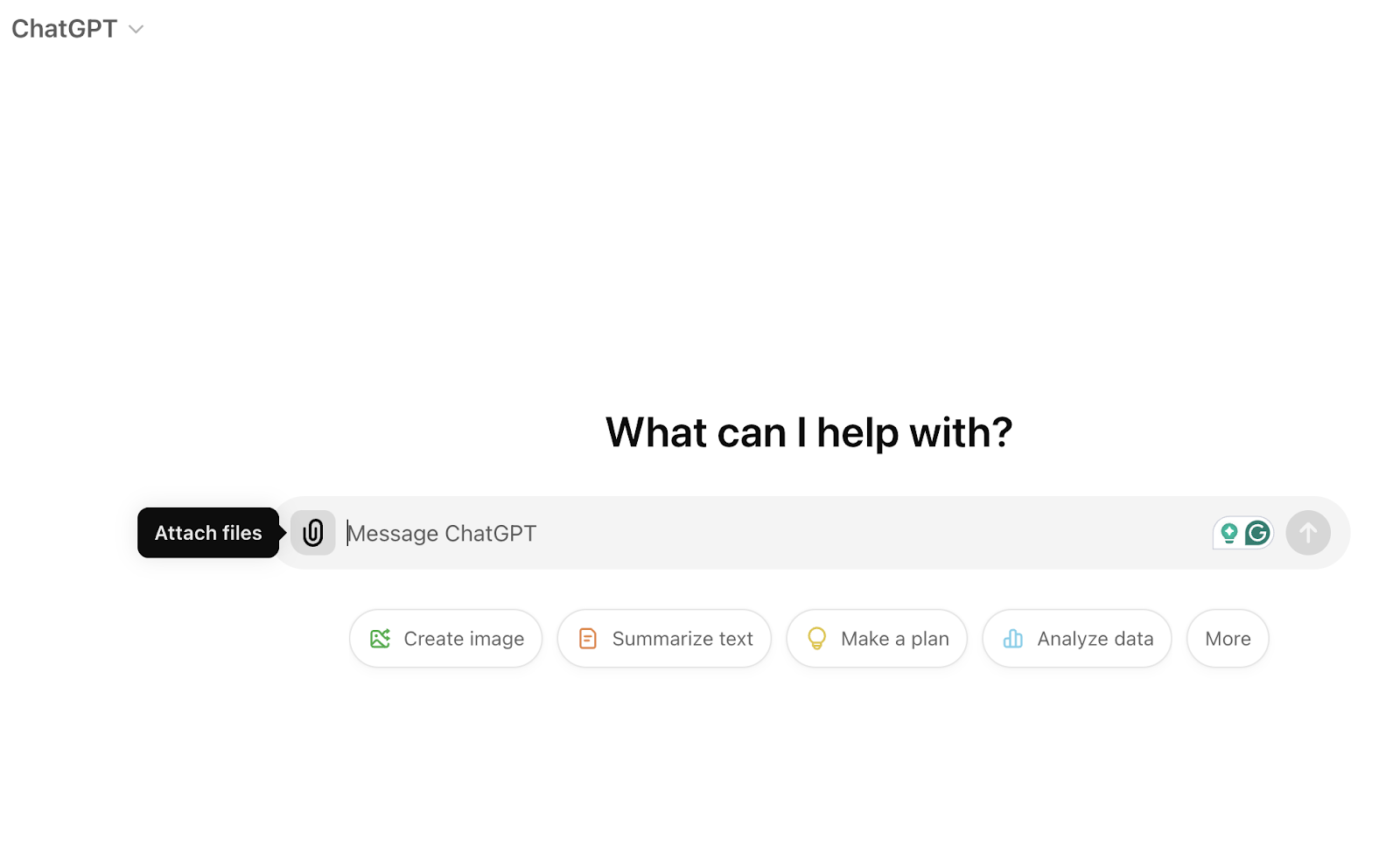
3단계: PDF 업로드하기 PDF 검색 를 검색하여 필요한 정보가 포함되어 있는지 확인한 다음 PDF 업로드 버튼을 클릭하고 컴퓨터에서 업로드합니다. 파일이 업로드되면 ChatGPT가 자동으로 처리하여 분석합니다.
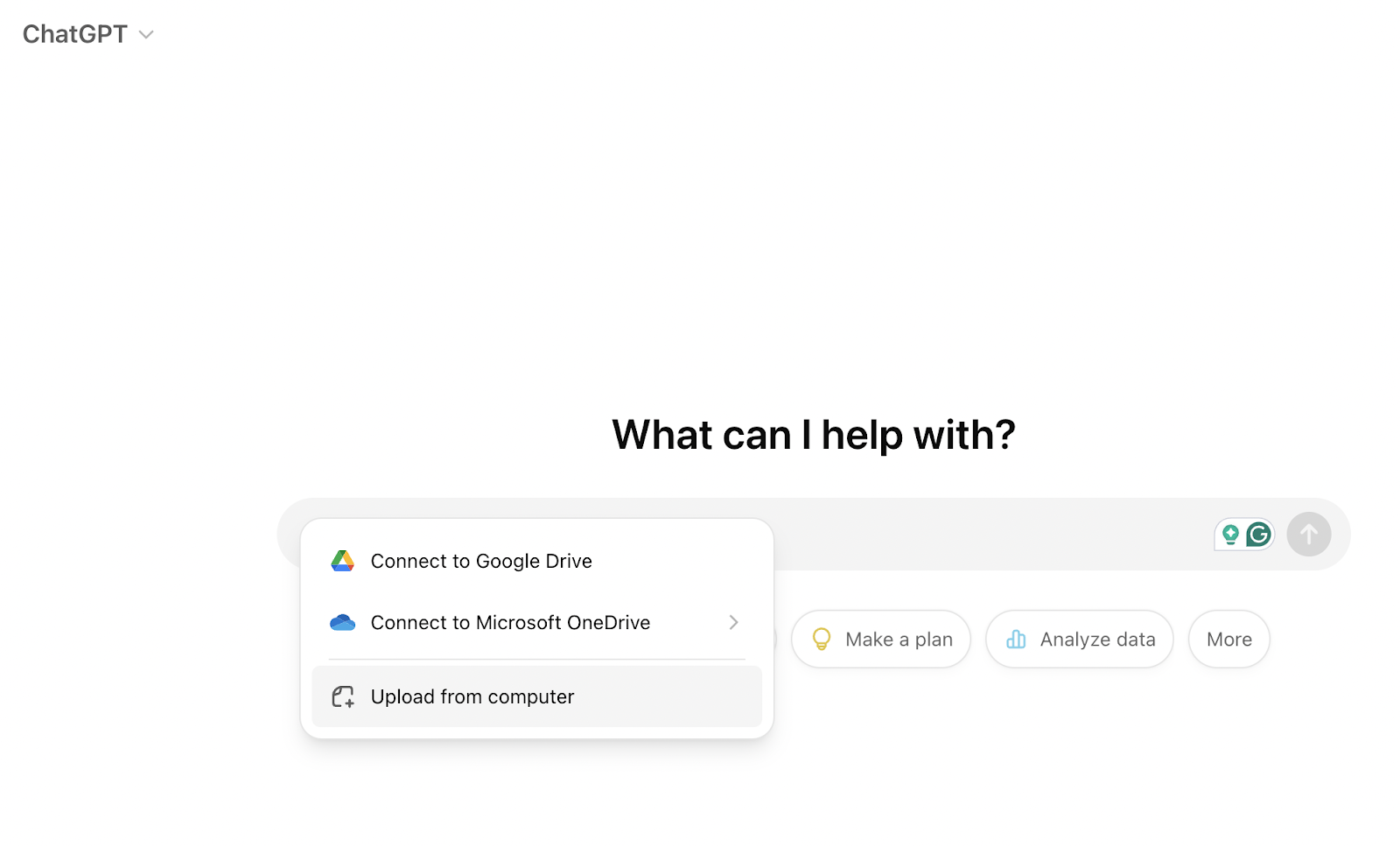
4단계: 문서와 상호작용하기
업로드 후 PDF 문서와 관련된 ChatGPT 전용 질문을 할 수 있습니다.
요약, 키 포인트 분석 또는 콘텐츠에 대한 심층 분석이 필요한 경우, ChatGPT가 업로드한 문서에서 인사이트를 제공합니다.
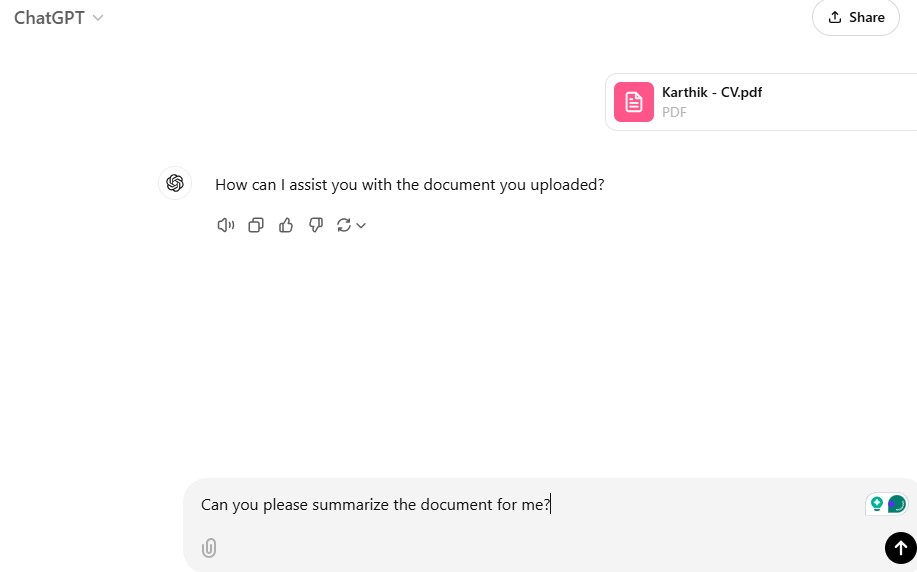
그리고 짜잔, 그게 다입니다!
이제 이해가 되셨나요? chatGPT의 작동 방식 를 사용하여 PDF를 업로드하고 상호 작용할 수 있습니다.
전문가 팁: 원하는 분석 또는 콘텐츠 생성에 대해 매우 구체적으로 설명하세요. 프롬프트가 구체적일수록 ChatGPT의 응답이 더 좋으므로 프롬프트가 구체적일수록 좋습니다.
chatGPT에서 PDF로 작업하는 다른 방법 ## 대체 방법
ChatGPT는 필요에 따라 직접 업로드 외에 PDF로 작업할 수 있는 몇 가지 대체 방법을 제공합니다. 이러한 방법은 워크플로우를 개선하고 효율성을 높이는 데 도움이 될 수 있습니다.
1. ChatGPT 플러그인 사용
AskYourPDF와 같은 플러그인은 PDF를 분석하는 데 유용하며 여러 가지 장점을 제공합니다:
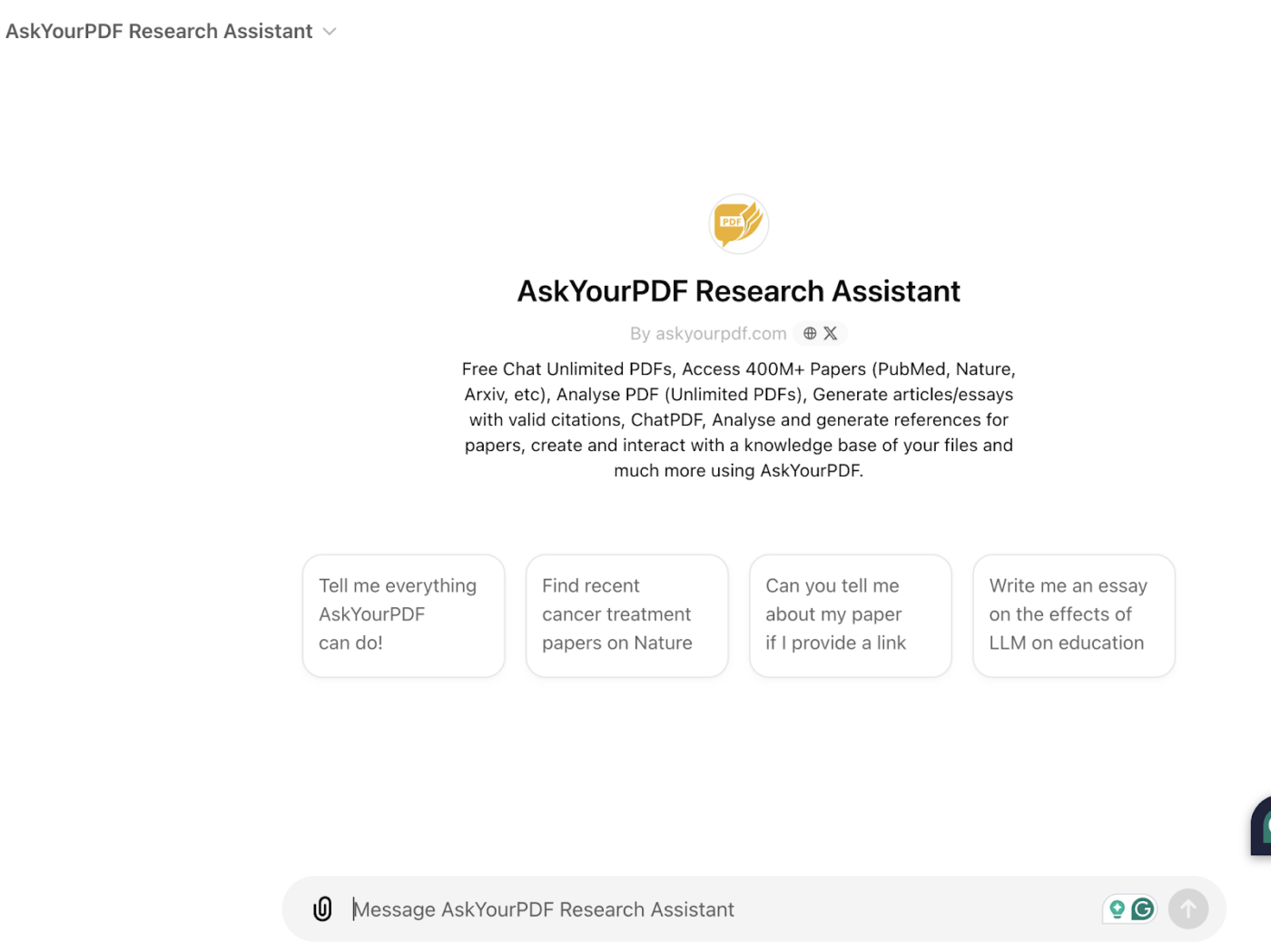
- 직접 PDF 상호 작용: PDF에서 텍스트를 가져와 분석하거나 요약할 수 있습니다
- 파일 형식 다양성: PDF 외에도 다양한 파일 유형 지원
- 향상된 분석: 복잡한 텍스트를 분석하거나 긴 문서를 요약하는 등 상세한 인사이트를 제공합니다
2. PDF에서 텍스트 복사 붙여넣기
PDF의 특정 섹션만 필요한 경우, 복사 붙여넣기는 빠르고 효율적인 옵션입니다.
주요 이점은 다음과 같습니다:
- 빠른 요약: 요약할 관련 텍스트만 붙여넣기
- 시간 절약: 문서의 일부만 필요한 경우 대용량 파일을 업로드할 필요가 없습니다
- 집중: 문서의 특정 부분을 쉽게 추출하고 처리할 수 있습니다
*프로 팁: 스캔한 PDF나 이미지에 OCR(광학 문자 인식) 도구를 사용해 선택할 수 없는 텍스트를 추출하면 필요한 모든 콘텐츠를 원활하게 캡처할 수 있습니다.
3. Google Drive 또는 Dropbox를 통해 PDF 업로드하기
크기 한도를 초과할 수 있는 대용량 PDF의 경우 Google Drive 또는 Dropbox와 같은 클라우드 스토리지 서비스가 도움이 될 수 있습니다. 이 방법은 다음을 제공합니다:
- 대용량 파일 지원: 대용량 PDF 업로드 및 분석
- 파일 정리: 손쉬운 파일 관리 및 저장
- 간편한 공유: 전체 파일을 업로드 할 필요없이 ChatGPT로 문서에 연결된 링크 공유
*또한 읽어보기: 마케팅을 위한 최고의 ChatGPT 대안
ChatGPT에 PDF를 업로드하는 최고의 실행 방식
PDF로 작업할 때 ChatGPT를 최대한 활용하려면 다음 최고의 실행 방식을 따르세요 원활한 상호 작용 그리고 정확한 결과:
✅ 관리 가능한 파일 크기 유지
지나치게 큰 파일을 업로드하면 오류가 발생하거나 처리가 지연될 수 있습니다. 필요한 경우 PDF를 더 작은 섹션으로 나누세요. 예를 들어
- 긴 문서를 분할하여 특정 부분만 분석하기
- 업로드 속도를 최적화하기 위해 가능하면 파일을 압축합니다
✅ 명확한 파일 이름 사용
여러 문서를 업로드하거나 관리할 때 혼동을 피하기 위해 명확하고 설명이 포함된 파일명으로 PDF를 정리하세요.
- 파일 이름에 제목이나 주제를 포함하세요
- "문서1"과 같은 일반적인 용어는 사용하지 마세요
명확성을 위해 PDF 형식 지정하기
더 나은 분석을 위해 PDF의 콘텐츠가 잘 구조화되어 있는지 확인하세요. 이를 위해
- 문서에 적절한 제목과 부제목 사용
- 품질이 낮은 스캔 또는 제대로 변환되지 않은 파일 피하기
✅ ChatGPT 플러그인을 효과적으로 활용하기
AskYourPDF와 같은 플러그인을 사용하는 경우, 최적의 성능을 위해 올바르게 설정되어 있는지 확인하세요.
- 플러그인 스토어를 통해 플러그인을 활성화하세요
- 더 크거나 중요한 문서를 분석하기 전에 작은 파일로 tool을 테스트하세요
샘플 프롬프트로 테스트하기 ### ✅ 샘플 프롬프트로 테스트하기
광범위한 분석에 뛰어들기 전에 작은 PDF 섹션으로 ChatGPT의 기능을 테스트하여 접근 방식을 구체화하세요.
- 문서를 기반으로 구체적인 질문을 하세요
- 프롬프트로 실험하여 원하는 결과를 얻으세요
✅ 파일 보안 보장
민감한 데이터를 다룰 때는 PDF 파일의 정보를 보호하기 위한 예방 조치를 취하세요.
- 보안되지 않은 플랫폼에 기밀 문서를 업로드하지 마세요
- ChatGPT의 개인정보 처리방침을 검토하여 더욱 안심하세요
최고의 실행 방식을 따르면 ChatGPT 사용 경험을 향상시킬 수 있지만, 문서 작업 시 한도를 이해하여 현실적인 기대치를 설정하는 것도 마찬가지로 중요합니다.
관련 내용: 도 읽어보세요 비즈니스를 위한 ChatGPT 사용 사례
문서에 대한 ChatGPT 사용 한도
ChatGPT는 인상적인 기능에도 불구하고 PDF와 같은 문서로 작업할 때 몇 가지 한계가 있습니다. 이를 염두에 두면 일반적인 함정을 피하고 이 도구를 최대한 활용하는 데 도움이 될 수 있습니다.
❌ 파일 크기 제한
ChatGPT는 처리할 수 있는 문서의 크기에 한도가 있습니다. 대용량 파일이나 과도한 콘텐츠가 포함된 문서는 분석을 위해 작은 섹션으로 분할해야 할 수도 있습니다.
❌ 컨텍스트 경계
ChatGPT는 문서를 처리할 때 한도 내에서만 토큰의 컨텍스트를 유지할 수 있습니다. 즉, 긴 PDF를 한 번에 완전히 분석하지 못해 불완전하거나 단절된 응답이 나올 수 있습니다.
❌ 형식 문제
테이블, 이미지, 비표준 폰트 등 복잡한 형식의 PDF는 ChatGPT가 분석할 수 있는 입력으로 잘 변환되지 않을 수 있습니다. 이로 인해 변환 과정에서 중요한 데이터가 잘못 해석되거나 누락될 수 있습니다.
❌ 미묘한 콘텐츠에 대한 이해 한도 제한
ChatGPT는 텍스트를 요약하고 분석하는 데 탁월하지만, 고도의 기술, 법률 또는 미묘한 차이가 있는 문서는 정확한 인사이트를 얻기 위해 추가적인 검증이나 전문 지식이 필요할 수 있습니다.
❌ 실행 가능한 지원 부족
ChatGPT는 PDF 파일을 분석할 수는 있지만 거기서 끝입니다. 인사이트를 실행에 옮기고 작업으로 전환하여 관련 팀원에게 할당하는 작업 관리 기능이 없습니다.
다행히도, ClickUp 은 이러한 격차를 해소할 수 있는 강력한 기능을 갖추고 있어 문서 관리를 위한 보다 포괄적인 솔루션을 제공합니다.
ClickUp이 문서 관리에 도움이 되는 방법
문서 관리는 특히 다양한 파일 형식과 플랫폼에서 작업할 때 엄청난 작업처럼 느껴질 수 있습니다.
ChatGPT는 문서를 분석하는 고유한 방법을 제공하지만, ClickUp은 포괄적인 문서 관리 도구 모음으로 이를 보완합니다. 워크플로우를 간소화하도록 설계된 ClickUp 도구는 협업을 개선하고 모든 것을 한 곳에 체계적으로 정리해줍니다.
방금 ChatGPT를 사용해 PDF를 분석했는데 그 인사이트를 더 넓은 프로젝트에 통합해야 한다고 상상해 보세요. 인사이트와 구현 사이의 간극을 메워주는 ClickUp이 바로 이 부분에서 빛을 발합니다.
1. 문서 정리: PDF 업로드 및 관리
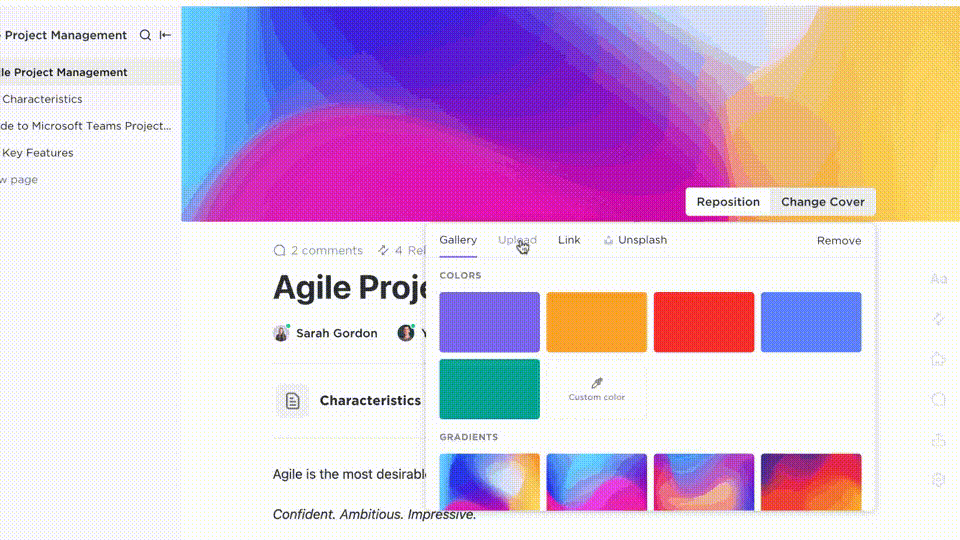
ClickUp 문서를 사용하여 모든 문서를 만들고, 관리하고, 편집하고, 협업하세요 ClickUp 문서 는 작업 공간 내에서 PDF를 추가하고 관리할 수 있는 다양한 방법을 제공합니다. 사이드바, 뷰 바, 위치 헤더, 도구 모음, 문서 허브 등 다양한 위치에서 문서를 만들거나 업로드할 수 있습니다.
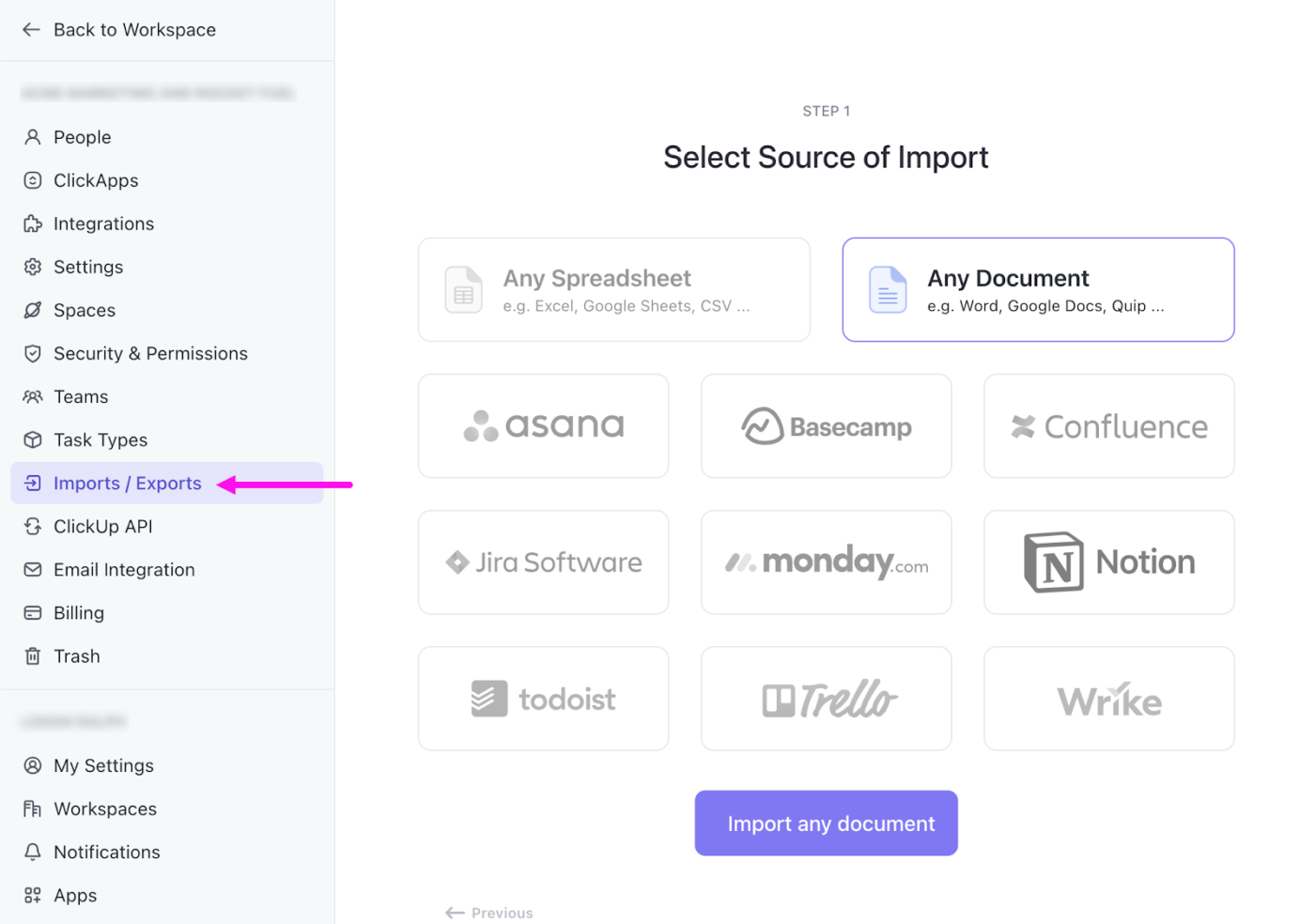
ClickUp 작업 공간에 파일을 쉽게 업로드하세요
클라이언트 프로젝트를 진행하고 있다고 가정해 보세요. 회의 노트, 계약서, 리서치 PDF가 여러 도구에 흩어져 있을 수 있습니다.
앱 사이를 넘나드는 대신 모든 것을 한곳에 보관할 수 있습니다. PDF를 ClickUp에 끌어다 놓으면 작업 및 프로젝트 계획과 함께 바로 거기에 보관됩니다.
하지만 단순히 파일을 저장하는 것만이 아닙니다. ClickUp의 연결 검색 를 사용하면 특정 문서를 쉽게 찾을 수 있습니다. 지난달에 작성한 시장 조사 PDF가 필요하신가요? 지휘 센터에 몇 가지 키워드를 입력하기만 하면 바로 찾을 수 있습니다.

ClickUp에서 몇 초 안에 문서를 검색하고 찾으세요
버전 추적은 또 다른 편리한 기능입니다. 누군가 문서를 업데이트할 때마다 ClickUp은 이전 버전을 자동으로 저장합니다. 따라서 필요한 경우 언제든지 이전 초안으로 돌아갈 수 있습니다.
함께 읽어보기: ChatGPT 대 ClickUp
2. AI 기반 작업 생성: PDF 콘텐츠를 분석하고 작업, 요약 및 후속 단계를 자동으로 생성합니다 ClickUp Brain 는 AI 도구로 긴 PDF를 실행 가능한 인사이트로 전환할 수 있습니다.
문서를 업로드하면 Brain이 주요 요점을 포착한 빠른 요약을 생성합니다. 이 요약을 문서 상단에 배치하면 팀원들이 핵심 아이디어를 한 눈에 파악할 수 있습니다.
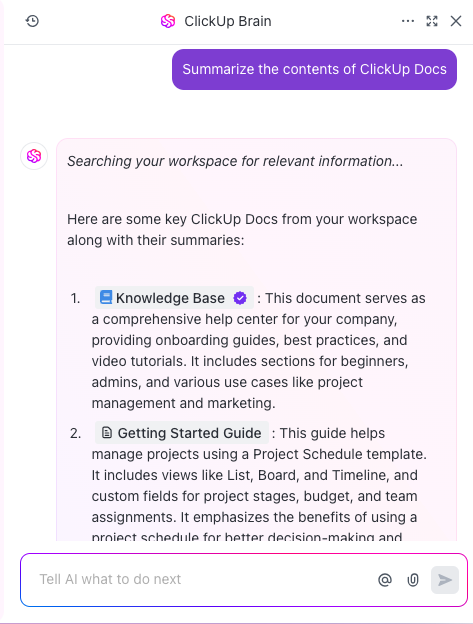
ClickUp Brain을 사용하여 모든 문서의 요약 생성하기
예를 들어, 20페이지 분량의 제품 요구사항 문서를 업로드하면 ClickUp Brain이 핵심 기능과 요구사항을 뽑아낼 수 있습니다. 이러한 요점을 다음과 같이 변환할 수 있습니다 ClickUp 작업 를 클릭하여 설명, 담당자 및 마감일을 완료합니다.
AI는 진행 상황을 추적하는 데도 도움이 됩니다. 팀이 PDF 콘텐츠를 통해 일할 때 AI 기반의 사용자 지정 필드 를 추가하여 자동으로 업데이트를 생성할 수 있습니다. 이렇게 하면 수동으로 상태를 보고할 필요 없이 모든 사람에게 계속 정보를 제공할 수 있습니다.
최근에 ClickUp의 협업 효과를 가장 실감한 것은 제품 출시를 위한 콘텐츠 플랜을 작업할 때였습니다. 계층 구조, 공동 편집, 강력한 임베딩 기능이 포함된 문서 도구를 사용하여 콘텐츠 저장소를 구축하고 유지 관리할 수 있었습니다. _
마이클 홀트, CEO(최고 경영자), EdgeTech
3. 협업 기능: ChatGPT에서 생성된 PDF 인사이트 공유 및 검토
ChatGPT에서 PDF 인사이트를 얻으면 ClickUp을 통해 간편하게 공유하고 토론할 수 있습니다. 여러 팀원이 동시에 같은 문서에서 작업할 수 있으며, 누가 무엇을 편집하고 있는지 실시간 커서 추적을 통해 확인할 수 있습니다.
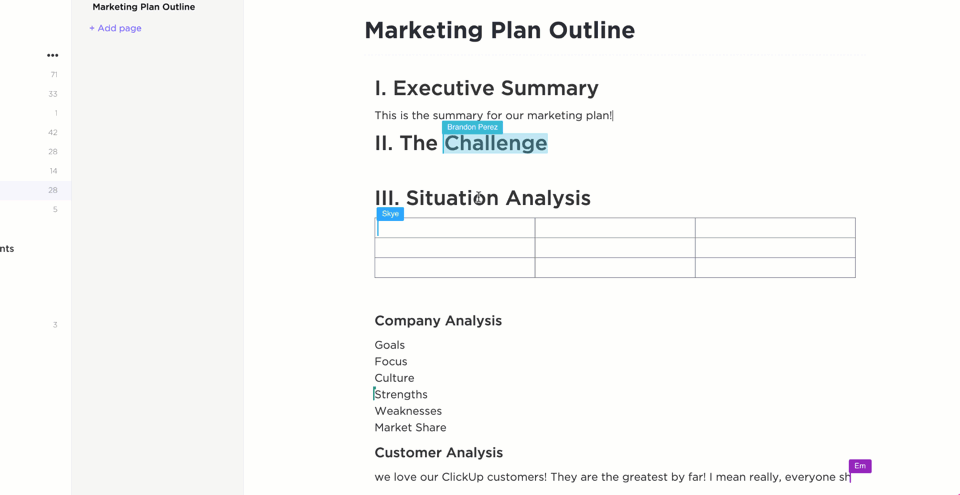
ClickUp 문서에서 실시간 커서 추적을 통해 여러 팀원이 하나의 문서에서 작업할 수 있도록 하세요
특정 지점에 대한 피드백이 필요하신가요? 참여하기 멘션 또는 관련 텍스트 바로 옆에 댓글을 달 수 있습니다. 예를 들어 ChatGPT 분석에서 나온 기능 제안을 검토하기 위해 제품 관리자를 태그할 수 있습니다.
문서에 직접 작업을 임베드할 수도 있습니다.
ChatGPT 결과에서 작업 항목이 보이나요? 작업을 만들어 팀원에게 배정하고 마감일을 설정하세요. 작업은 진행 상황을 추적하고 알림을 받을 수 있는 모든 일반 ClickUp 기능을 상속합니다.
민감한 정보의 경우, ClickUp의 공유 컨트롤을 통해 각 문서를 보거나 편집할 수 있는 사람을 결정할 수 있습니다. 필요한 경우 공개 링크로 공유하되, 특정 사용자를 문서 게스트로 추가해 기밀 정보를 보호하세요.
ChatGPT와 ClickUp으로 문서 관리 개선하기
PDF 및 기타 문서 관리가 번거로울 필요는 없습니다. 콘텐츠 추출을 위한 ChatGPT와 문서 정리, 작업 자동화, 팀 협업을 위한 ClickUp과 같은 도구를 통합하여 워크플로우를 최적화할 수 있습니다.
ClickUp 문서, AI 기반 작업 생성, 실시간 문서 공유와 같은 기능은 프로세스를 간소화하여 팀이 PDF에서 얻은 인사이트에 액세스하고 실행 가능한 작업을 수행할 수 있도록 도와줍니다.
올바른 전략과 도구를 마련하면 문서 관리가 팀의 생산성 툴킷의 원활한 일부가 될 수 있습니다.
무엇을 망설이고 계십니까?
오늘 ClickUp 시작하기
!
